Гимп - мощная и бесплатная программа для редактирования графики, которая предоставляет пользователям множество возможностей. Одна из таких возможностей - создание прозрачного фона. Прозрачный фон позволяет сделать картинку более универсальной, ведь её можно использовать на любом фоне без потери качества. В этом пошаговом руководстве мы расскажем вам, как создать прозрачный фон в Gimp.
Прежде чем начать, убедитесь, что вы установили Gimp на свой компьютер. Программа доступна для Windows, Mac и Linux, и вы можете скачать её с официального сайта. Когда Gimp готов к использованию, вы можете приступать к созданию прозрачного фона.
Шаг 1: Откройте изображение, для которого нужно создать прозрачный фон, в Gimp. Чтобы это сделать, нажмите на кнопку "Файл" в верхней панели управления и выберите "Открыть". В появившемся окне найдите и выберите нужное изображение на вашем компьютере, затем нажмите "Открыть". Изображение откроется в окне Gimp.
Установка Gimp на ваш компьютер
Шаг 1: Зайдите на официальный сайт Gimp по адресу https://www.gimp.org.
Шаг 2: На главной странице сайта найдите кнопку "Скачать Gimp" и нажмите на нее.
Шаг 3: Выберите нужный вариант установки для вашей операционной системы - Windows, Mac или Linux.
Шаг 4: После выбора операционной системы, вам будет предложено выбрать тип установщика: 32-битный или 64-битный. Если у вас нет определенных предпочтений, выберите 64-битную версию, так как она обычно работает быстрее и стабильнее.
Шаг 5: Нажмите кнопку "Скачать", чтобы начать загрузку установочного файла Gimp.
Шаг 6: После завершения загрузки откройте скачанный файл и запустите процесс установки, следуя инструкциям на экране.
Шаг 7: После успешной установки Gimp на ваш компьютер, вы можете запустить программу и начать использовать ее для создания прозрачных фонов и других графических задач.
Теперь, когда у вас установлен Gimp, вы готовы приступить к созданию прозрачных фонов в этой мощной графической программе!
Открытие изображения в Gimp
1. Чтобы открыть изображение в Gimp, необходимо сначала запустить программу. Для этого можно найти ярлык Gimp на рабочем столе или в меню "Пуск" (для пользователей Windows) или в соответствующем меню для других операционных систем.
2. После запуска Gimp появится окно программы. Далее, откройте меню "Файл" в верхней части окна и выберите "Открыть". Это откроет диалоговое окно для выбора файла.
3. В диалоговом окне выберите изображение, которое вы хотите открыть, и нажмите кнопку "Открыть".
4. После этого выбранное изображение будет загружено в Gimp и отображено в окне программы.
Теперь вы готовы начать работу с выбранным изображением в Gimp и использовать его для создания прозрачного фона или выполнения других задач по обработке изображений.
Выделение фона на изображении
Прежде чем создавать прозрачный фон, необходимо выделить фон на изображении. Это можно сделать с помощью инструмента "Лассо" или "Волшебная палочка".
Инструмент "Лассо" позволяет выделить область фона вручную, нажимая на изображение и создавая контур. Чтобы получить более точную выделенную область, можно использовать "Лассо" со свободными краями или попробовать использовать инструмент "Волшебная палочка".
Инструмент "Волшебная палочка" позволяет выделить область фона автоматически, алгоритмически определяя схожие оттенки и цвета. Для этого нужно выбрать инструмент "Волшебная палочка" и щелкнуть на участке фона. Программа сама выделит схожие области и создаст контур.
После выделения фона можно приступать к созданию прозрачного фона на изображении.
Создание нового слоя фона
Шаг 1: Откройте изображение, к которому хотите добавить прозрачный фон, в программе Gimp. Выберите инструмент "Волшебная палочка" из панели инструментов слева.
Шаг 2: Щелкните на области фона, которую хотите сделать прозрачной. Может потребоваться несколько кликов, чтобы выбрать всю область.
Шаг 3: Правый клик на выбранной области и выберите "Выделение". Появится всплывающее окно с опциями выделения.
Шаг 4: Во всплывающем окне выберите "Изолировать выделение на новом слое" и нажмите "OK". Теперь у вас будет новый слой фона с прозрачной областью.
Шаг 5: Если вы хотите сделать фон полностью прозрачным, выберите инструмент "Ластик" и стирайте ненужные пиксели на слое фона.
Шаг 6: После завершения редактирования, сохраните изображение в формате, поддерживающем прозрачность, таком как PNG.
Теперь вы знаете, как создать новый слой фона с прозрачностью в программе Gimp. Используйте этот навык, чтобы создавать стильные и профессиональные изображения с прозрачными фонами.
Превращение слоя в прозрачный
Чтобы создать прозрачный фон, мы должны превратить слой с изображением в слой с прозрачным фоном. Для этого:
- Выберите нужный слой с изображением в панели слоев.
- Щелкните правой кнопкой мыши на выбранном слое и выберите "Добавить канал альфа".
- Убедитесь, что выбранный слой стал активным (он должен быть выделен).
- Выберите инструмент "Магическая палочка" в панели инструментов.
- Щелкните по любому месту фона, чтобы создать выделение. Все пиксели, имеющие такой же цвет, будут выделены.
- Нажмите клавишу "Del" или выберите "Удалить" в меню "Правка", чтобы удалить выделенный фон.
- Повторите шаги 4-6, если на изображении есть другие области фона.
- Нажмите клавишу "Ctrl+D" или выберите "Отменить выделение" в меню "Выделение", чтобы снять выделение.
Теперь ваш слой имеет прозрачный фон и может быть легко комбинирован с другими слоями или использован в качестве отдельного изображения с прозрачностью.
Сохранение изображения с прозрачным фоном
Когда вы закончили создание прозрачного фона в Gimp, важно сохранить изображение с сохранением прозрачности. Для этого выполните следующие шаги:
1. Нажмите на меню "Файл" в верхней панели инструментов Gimp и выберите "Сохранить как".
2. В появившемся диалоговом окне выберите папку, в которую хотите сохранить изображение.
3. Введите имя файла для вашего изображения.
4. В разделе "Выберите тип файла" выберите формат, поддерживающий прозрачность, например PNG.
5. Нажмите кнопку "Сохранить".
В результате вы получите файл с прозрачным фоном, который можно использовать в других программных приложениях или на веб-сайте без потери качества изображения.